加密文件夹打开后,默认情况下会在桌面的顶部中间位置,显示一个控制面板,如下图所示:

此控制面板为加密文件夹专有,可以切换文件夹的浏览方式、关闭文件夹以及一些常规设置,和电脑系统中的“控制面板”没有任何关系哦。
加密文件夹打开时长:加密文件夹打开后开始计时,显示了文件夹打开了多长时间。
设置:可以对已经打开的加密文件夹进行一些设置,如:鼠标键盘多久没有操作关闭文件夹、控制面板是否隐藏、手动/自动关闭文件夹等。
镜像浏览和临时解密:这是浏览加密文件夹的两种不同方式。镜像浏览是将加密文件夹虚拟成一个磁盘分区,通过这种方法浏览文件夹里面的内容;临时解密是将文件夹暂时解密,然后浏览文件夹内容。
关闭文件夹:关闭当前正在打开的文件夹,关闭后文件夹将恢复到加密状态。
其中,【设置】窗口里面有一个“控制面板启动后隐藏”的选项(如下图所示)。不勾选的话,每次打开加密文件夹,都会在桌面的顶部中间位置显示控制面板。勾选后,打开文件夹就看不到控制面板了。

如果控制面板被隐藏了,想要重新显示出来,该怎么操作呢?
1、输入密码,先打开加密文件夹。
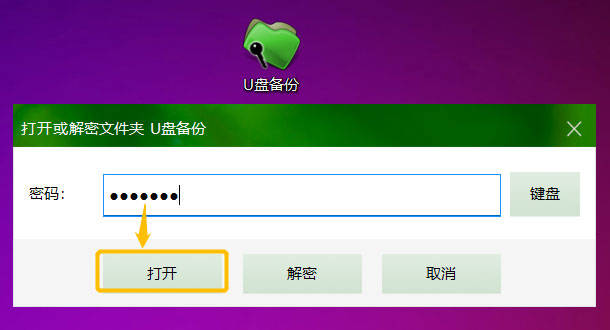
2、在电脑桌面的右下角,找到加密文件夹的快捷图标,单击鼠标右键,选择“显示控制面板”,就可以看到控制面板了。

此操作仅当前有效,当关闭文件夹后重新打开加密文件夹,控制面板还是隐藏的。注意:如果找不到加密文件夹的快捷图标,请在隐藏图标中找一下(左数第一个箭头)
3、如果需要完全取消隐藏,在桌面右下角的快捷图标上,单击鼠标右键,点击“选项......”。
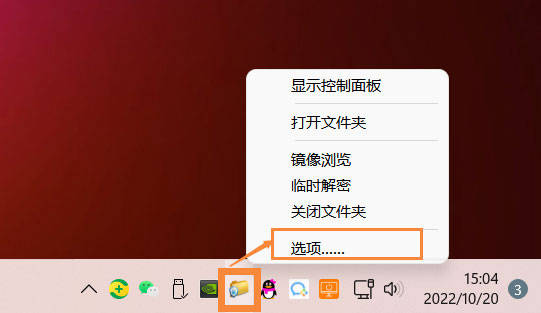
4、在弹出的设置窗口中,取消勾选“控制面板启动后隐藏”,点击确定就可以啦。
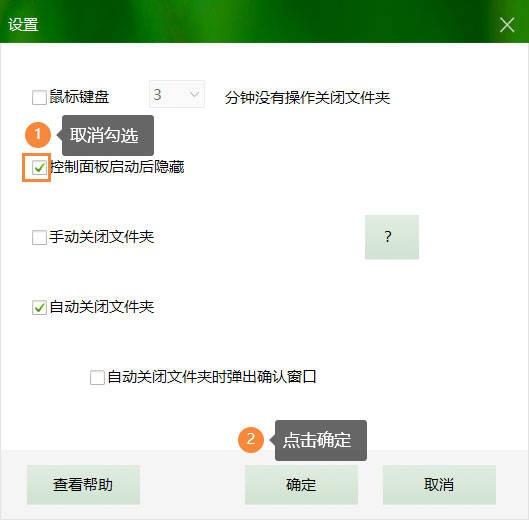
以上就是加密文件夹的控制面板隐藏后如何重新显示出来的操作方法,你学会了吗?
声明:本站所有文章,如无特殊说明或标注,均为本站原创发布。任何个人或组织,在未征得本站同意时,禁止复制、盗用、采集、发布本站内容到任何网站、书籍等各类媒体平台。如若本站内容侵犯了原著者的合法权益,可联系我们进行处理。









